
- •Оглавление
- •Предисловие
- •Введение
- •Содержание дисциплины
- •Модульная программа курса
- •Рейтинговая система оценки знаний
- •График работы студентов по модульной программе дисциплины «Инженерная и компьютерная графика»
- •Рекомендуемая литература
- •Глава 1. Конструкторская документация
- •1.1. Единая система конструкторской документации
- •1.2. Стандарты оформления чертежей
- •Форматы
- •Размеры форматов, мм
- •1.2.2. Масштабы
- •1.2.3. Типы линий
- •Типы линий
- •1.2.4. Шрифты
- •Размеры букв и цифр шрифта типа б, мм
- •1.2.5. Основные надписи
- •1.2.6. Графическое обозначение материалов
- •Графическое обозначение материалов в сечениях в зависимости от вида материала
- •1.3. Сопряжения
- •1.4. Нанесение размеров
- •Глава 2. Изображение предметов – виды, разрезы,
- •2.1. Основные правила выполнения изображений
- •2.2. Виды
- •2.2.1. Основные виды
- •2.2.2. Местные виды
- •2.2.3. Дополнительный вид
- •2.3. Разрезы, сечения
- •2.3.1. Простые разрезы
- •С осью симметрии детали
- •2.3.2. Местные разрезы
- •2.3.3. Сложные разрезы
- •2.3.4. Сечения
- •2.4. Условности и упрощения
- •2.5. Аксонометрические проекции
- •Глава 3. Электрические схемы
- •3.1. Электрические схемы. Классификация
- •3.2. Правила выполнения структурных схем
- •3.3. Правила выполнения принципиальных схем
- •Электрического контакта
- •Краткая характеристика типовых функциональных частей рэа
- •3.4. Перечень элементов и функциональных частей
- •Глава 4. Основы двухмерного проектирования
- •4.1. Запуск Компас - 3d V 6 Plus
- •4.2. Основные типы документов
- •4.3. Основные элементы интерфейса
- •4.4. Порядок выполнения упражнений
- •4.4.1. Инструментальная панель Геометрия Упражнение 1 Запуск и отмена команд
- •Упражнение 2 Расширенные панели команд
- •4.4.2. Панель свойств
- •Упражнение 3 Ввод данных в поля панели Свойств
- •Геометрического калькулятора
- •4.4.3. Использование привязок
- •Упражнение 4 Использование глобальных привязок
- •4.4.4. Выделение и удаление объектов
- •Упражнение 5 Выделение объектов разными способами
- •Упражнение 6 Удаление объектов
- •4.4.5. Вспомогательные построения
- •Упражнение 7 Вспомогательная прямая через две точки
- •Упражнение 8 Вспомогательная прямая через точку под углом
- •Упражнение 9 Вспомогательная параллельная прямая
- •Вспомогательной параллельной прямой
- •4.4.6. Простановка размеров
- •Упражнение 10 Ввод линейных размеров
- •Упражнение 11 Ввод линейных размеров с заданием параметров
- •Упражнение 12 Ввод угловых размеров
- •Упражнение 13 Ввод диаметральных размеров
- •Упражнение 14 Ввод радиальных размеров
- •4.4.7. Построение фасок
- •Упражнение 15 Построение фасок
- •4.4.8. Построение скруглений
- •Упражнение 16 Построение скруглений
- •4.4.9. Симметрия объектов
- •Упражнение 17 Полная симметрия
- •4.4.10. Усечение и выравнивание объектов
- •Упражнение 18 Полное усечение объектов
- •4.4.11. Типовой чертеж детали Вал Упражнение 19 Построение тел вращения
- •4.4.12. Поворот объектов
- •Упражнение 20 Поворот объектов заданием угла поворота
- •4.4.13. Деформация сдвигом
- •Упражнение 21 Деформация объектов заданием величины деформации
- •4.4.14. Копирование объектов
- •Упражнение 22 Простое копирование объектов
- •Упражнение 23 Копирование объектов по окружности
- •Упражнение 24 Ввод обозначений позиций
- •4.5. Типовой чертеж детали Шаблон
- •4.6. Ввод и редактирование текста
- •Упражнение 25 Ввод текста, вставка дробей и специальных знаков. Нумерация абзацев и редактирование
- •Глава 5. Основы трехмерного моделирования
- •5.1. Общие принципы моделирования деталей
- •5.2. Как создать объемные элементы
- •5.3. Эскизы и операции
- •5.3.1. Операция выдавливания
- •5.3.2. Операция вращения
- •5.3.3. Кинематическая операция
- •Кинематическая операция
- •5.3.4. Операция сечение по эскизам
- •5.4. Основные термины трехмерной модели
- •5.5. Требования к эскизам
- •5.6. Построение детали Кронштейн
- •5.6.1. Создание новой детали
- •5.6.2. Создание основания
- •Текущий стиль
- •Размеры
- •Размеры
- •Редактирование детали
- •Операция выдавливания
- •5.6.3. Добавление цилиндрической бобышки
- •1. Укажите окружность 2. Укажите положение размерной линии
- •2. Укажите вторую точку привязки
- •1. Укажите первую точку привязки
- •3. Укажите положение размерной линии
- •5.6.4. Скругление ребер
- •5.6.5. Добавление усеченной пирамиды
- •(Ближайшая точка)
- •5.6.6. Добавление скруглений
- •5.6.7. Добавление отверстий
- •Геометрия
- •Вспомогательная прямая
- •5.6.8. Добавление фасок
- •А Укажите ребра ) б)
- •5.6.9. Настройка детали
- •5.6.10. Сечение произвольным эскизом
- •5.6.11. Печать изображения модели
- •5.7. Создание ассоциативного чертежа
- •5.7.1. Создание и настройка нового чертежа
- •Параметры листа
- •5.7.2. Создание трех стандартных видов
- •Ассоциативные виды
- •Ассоциативные виды
- •5.7.3. Понятие вида чертежа. Управление видами
- •5.7.4. Удаление вида спереди. Построение разреза
- •Обозначения
- •5.7.5. Оформление чертежа. Ввод шероховатости поверхности
- •5.7.6. Ввод технических требований
- •5.7.7. Заполнение основной надписи
- •Глава 6. Выполнение расчетно-графических работ
- •6.1. Расчетно-графическая работа № 1 (лист 1, 2, 3, 4, 5, 6)
- •Исходные данные (вид 3), мм
- •Исходные данные (вид 7), мм
- •6.2. Расчетно-графическая работа № 2 (лист 1, 2)
- •6.3. Расчетно-графическая работа № 3 (лист 1, 2, 3)
- •Глоссарий
- •Библиографический список
- •Наталья Николаевна Матвеева, Светлана Владимировна Ермакова, Ольга Анатольевна Исаченко инженерная и компьютерная графика
- •672039, Чита, ул. Александро-Заводская, 30
5.6.4. Скругление ребер
Скругления одинаковым радиусом целесообразно создать как один элемент.
1. Включите режим Невидимые линии
тонкие
![]() панели Вид для выбора объектов
на оборотной стороне детали.
панели Вид для выбора объектов
на оборотной стороне детали.
2. Выберите первое угловое ребро (рис. 177). Нажмите клавишу <Ctrl> на клавиатуре и, удерживая ее, укажите мышью остальные три ребра.
Укажите
первое ребро
Укажите три
ребра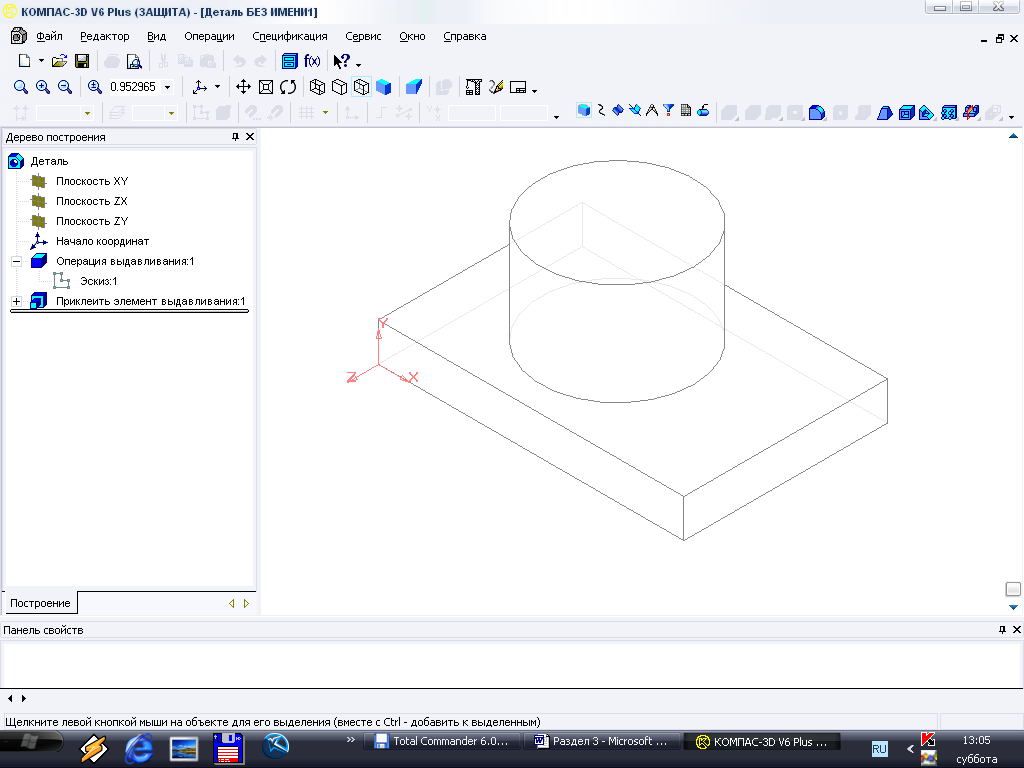




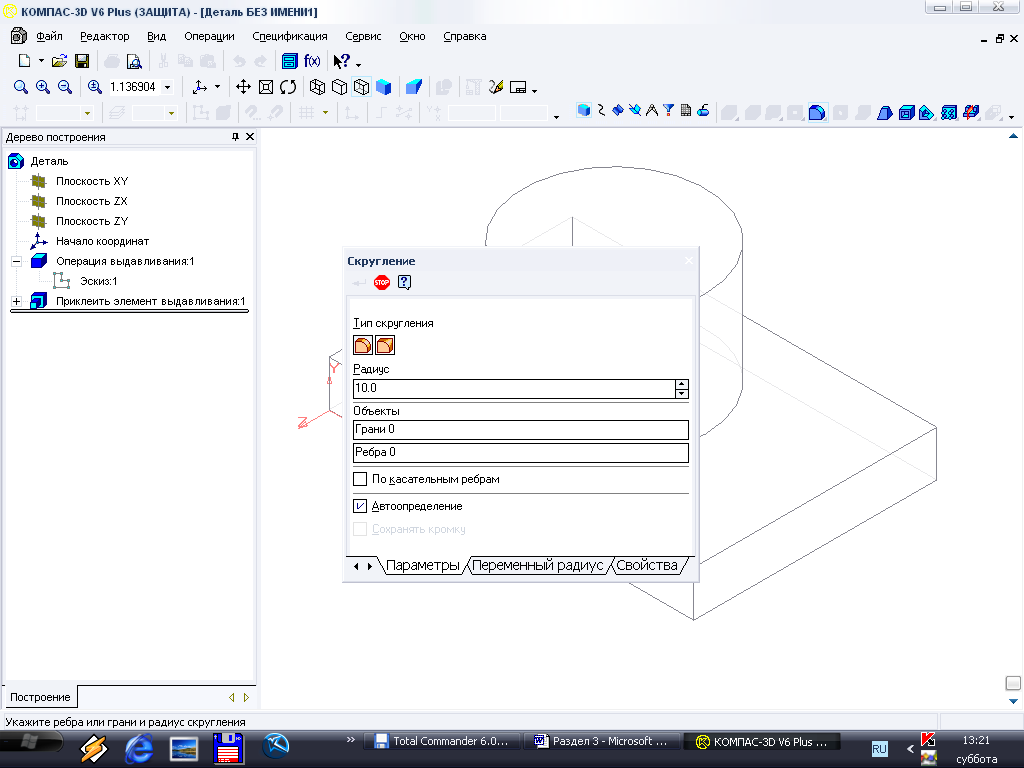
Рис. 177. Выбор ребер для скругления Рис. 178. Панель свойств
«Скругление»
3. Нажмите кнопку Скругление инструментальной панели Редактирование детали.
4. Установите значение радиуса скругления 10 и нажмите кнопку Создать объект .
Система выполнит скругление указанных кромок (рис. 179), а в дереве построения появится новый элемент Скругление: 1.
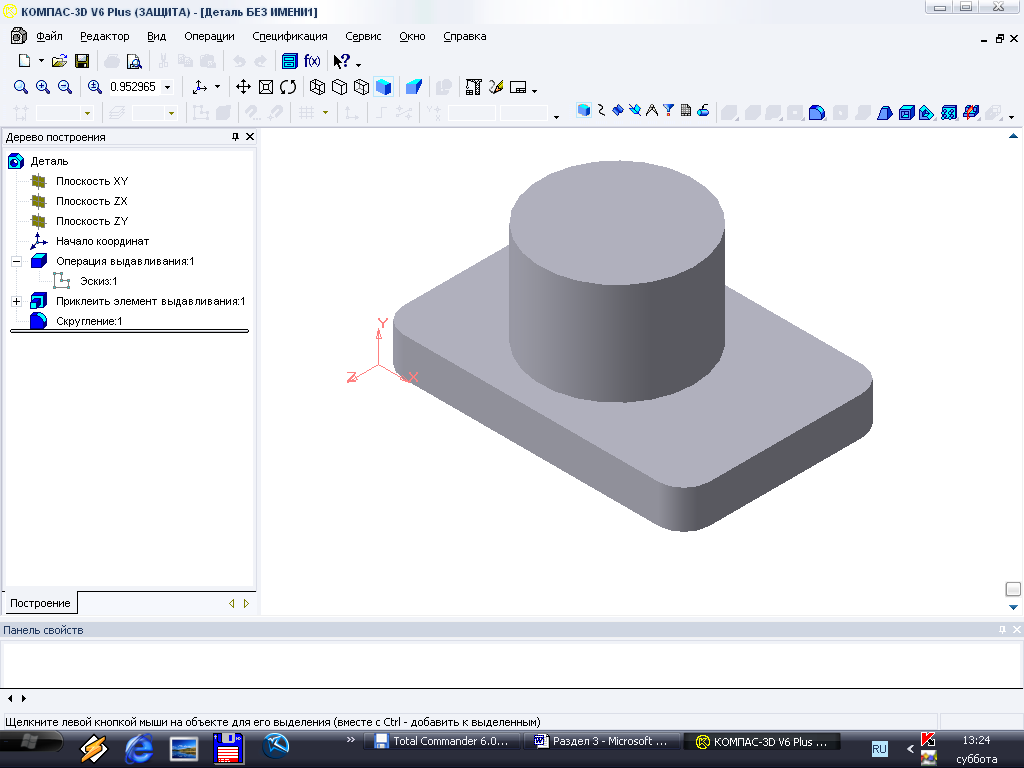
Рис. 179. Скругление ребер основания
5.6.5. Добавление усеченной пирамиды
Построение усеченной пирамиды на верхней грани цилиндрической бобышки начинается с создания нового эскиза на этой грани.
1. Выберите курсором верхнюю грань цилиндрической бобышки и нажмите кнопку Эскиз панели Стандартная. Система перейдет в режим редактирования эскиза (рис. 180).
Укажите грань
и создайте
эскиз
Рис. 180. Выбор грани для создания эскиза усеченной пирамиды
Основанием пирамиды является квадрат со стороной 35 мм. Центр его совпадает с центром круглой грани бобышки. Поэтому квадрат удобнее строить заданием его центра и размеров сторон.
2. Нажмите кнопку Прямоугольник
![]() панели Геометрия и удерживайте
ее. На панели расширенных команд
установите курсор на Прямоугольник
по центру и вершине (рис. 181).
панели Геометрия и удерживайте
ее. На панели расширенных команд
установите курсор на Прямоугольник
по центру и вершине (рис. 181).
Прямоугольник
по
центру и вершине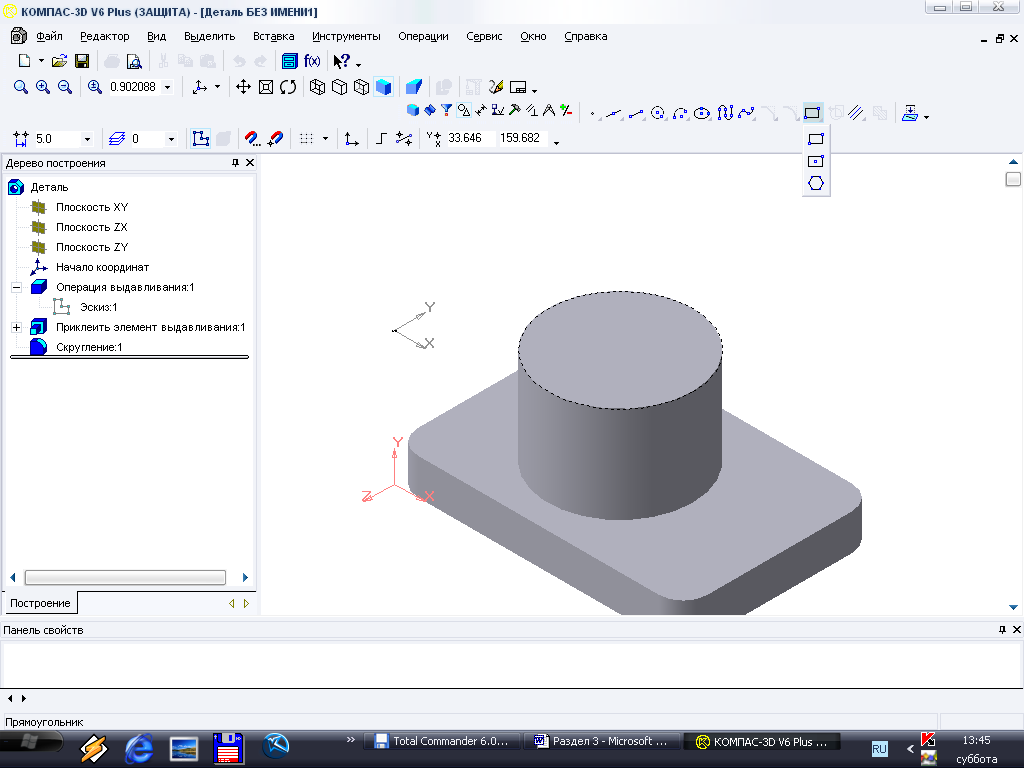

Рис. 181. Панель расширенных команд построения прямоугольника
При построении основания детали цилиндрической бобышки эскизы геометрических объектов строились приблизительно. Значения размеров уточнялись позднее с помощью управляющих параметрических размеров. Точные геометрические размеры объектов в ходе их построения вводят в поля панели свойств (рис. 182).
Центр
Вершина
Высота
Оси
Стиль






Ширина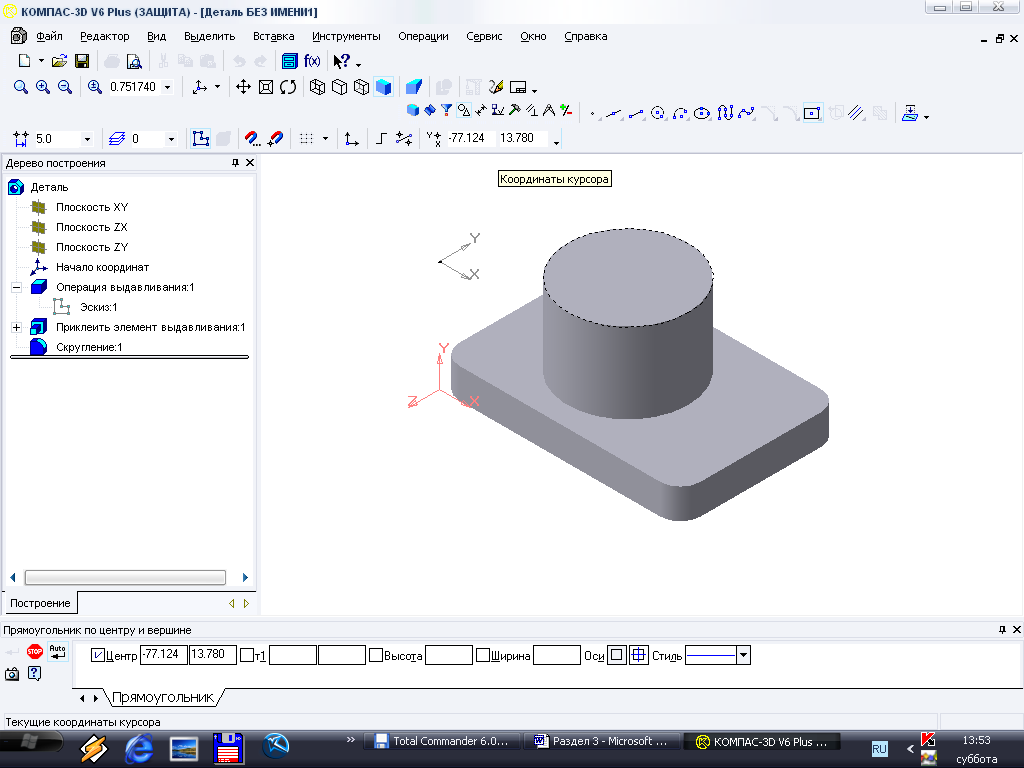

Рис. 182. Панель свойств построения прямоугольника
3. Установите курсор в центр круглой бобышки, тем самым Укажите центральную точку прямоугольника (рис. 183).
Укажите центр
прямоугольника

(Ближайшая точка)

Рис. 183. Построение эскиза усеченной пирамиды
В строке сообщений появится запрос Укажите вершину прямоугольника или введите ее координаты. Вместо указания вершины прямоугольника зададим его высоту и ширину.
4. Двойным щелчком мыши активизируйте поле Ширина прямоугольника, введите значение 35 и нажмите клавишу <Enter> (рис. 184).
Ширина
прямоугольника
Место двойного
щелчка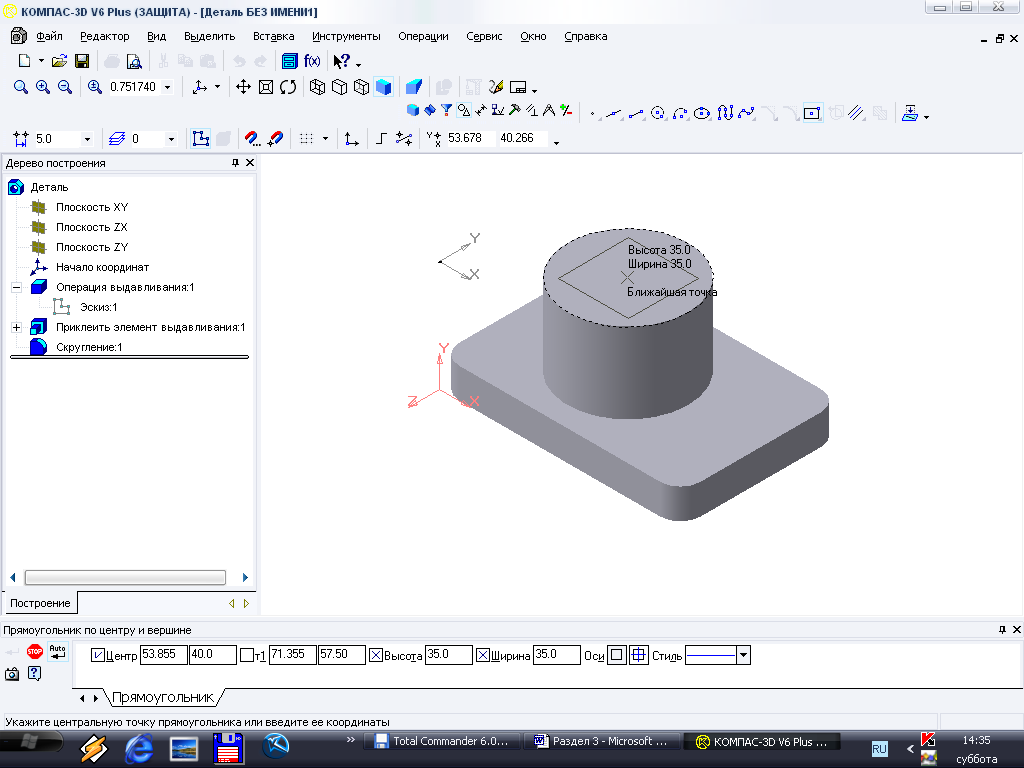

Рис. 184. Панель свойств построения прямоугольника
5. Аналогично введите значение высоты прямоугольника – 35 мм (рис. 185).
Высота
прямоугольника
Клавиатурная
команда
<Alt>+<т>
Рис. 185. Панель свойств построения прямоугольника
6. Щелчком на кнопке Прервать команду панели специального управления прекратите работу команды Прямоугольник по центру и вершине.
7. Щелчком на кнопке Эскиз панели Стандартная закройте эскиз. Система вернется в режим трехмерных построений.
8. Нажмите кнопку Приклеить выдавливанием инструментальной панели Редактирование детали.
9. На панели свойств задайте Прямое направление и расстояние выдавливания 20 (рис. 186). В поле Угол 1 введите значение 5 и определите направление уклона, включив кнопку внутрь. Нажмите кнопку Создать объект .
Направление
уклона
Внутрь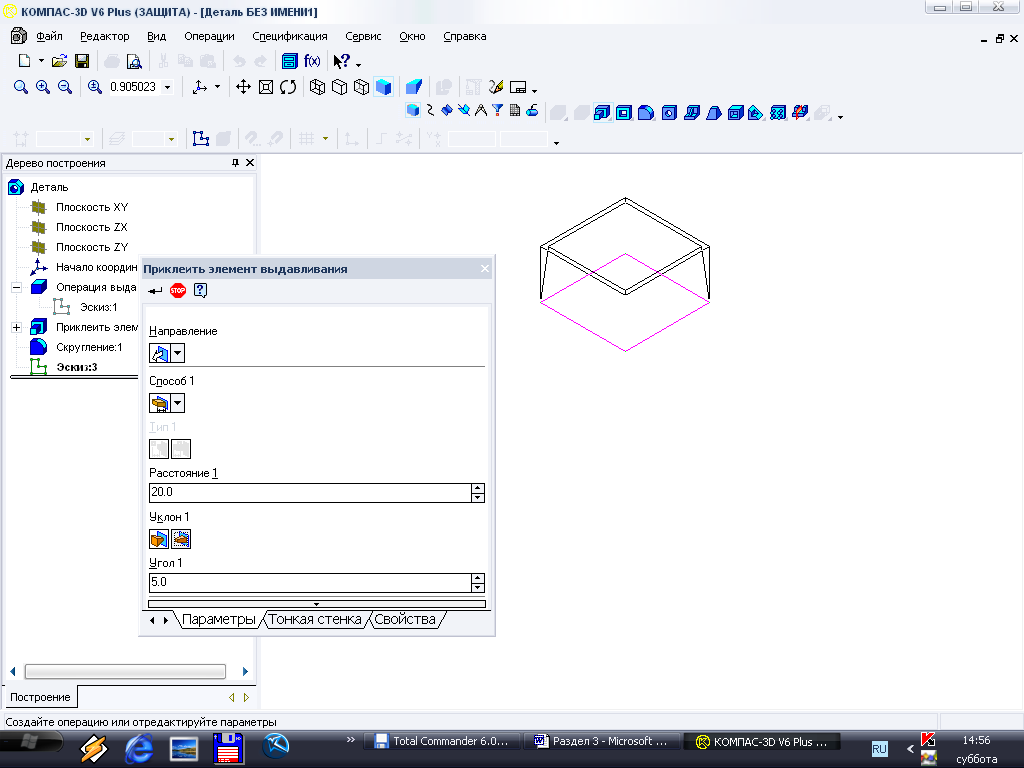


Рис. 186. Панель свойств «Приклеить элемент выдавливания»
